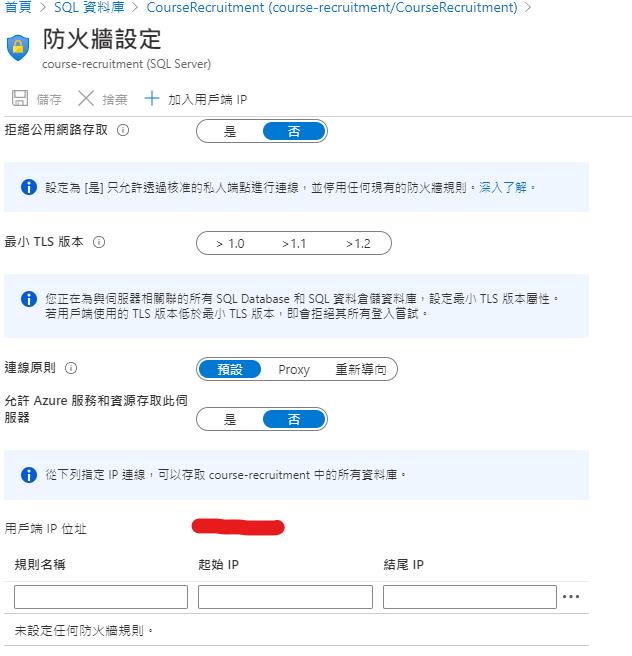紀錄建立Azure Sql Database的方式
首先進入到 https://portal.azure.com/
選擇SQL 資料庫建立
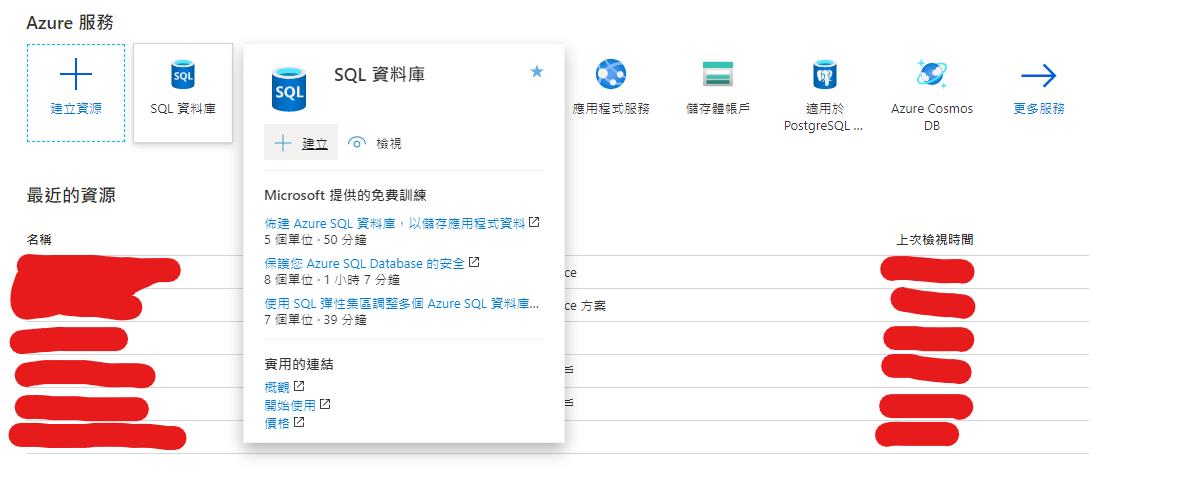
接著進入SQL Database 建立畫面
資料庫名稱: 填入想建立的資料庫名稱
伺服器: 簡單來說就是資料庫伺服器,一台伺服器可以有多個資料庫,這邊選擇建立新的,右側會出現需要填入的伺服器資訊
伺服器名稱:資料庫的連線字串,自訂名稱+.database.windows.net就是連線字串
伺服器管理員登入、密碼,這部分就自行定義,填寫是會有提示哪些字元或字串不能使用
位置: 這部分跟收費有關,想要參考價格可以到訂價計算機試算,位置部分只看文字難以想像,補一個位置參考圖資訊,新增完成案確定伺服器部分就會可以選擇剛剛新增的伺服器,然後就是設定資料庫

接著到設定資料庫,依照需求建立需要的等級,這邊先建立一個最基本的資料庫
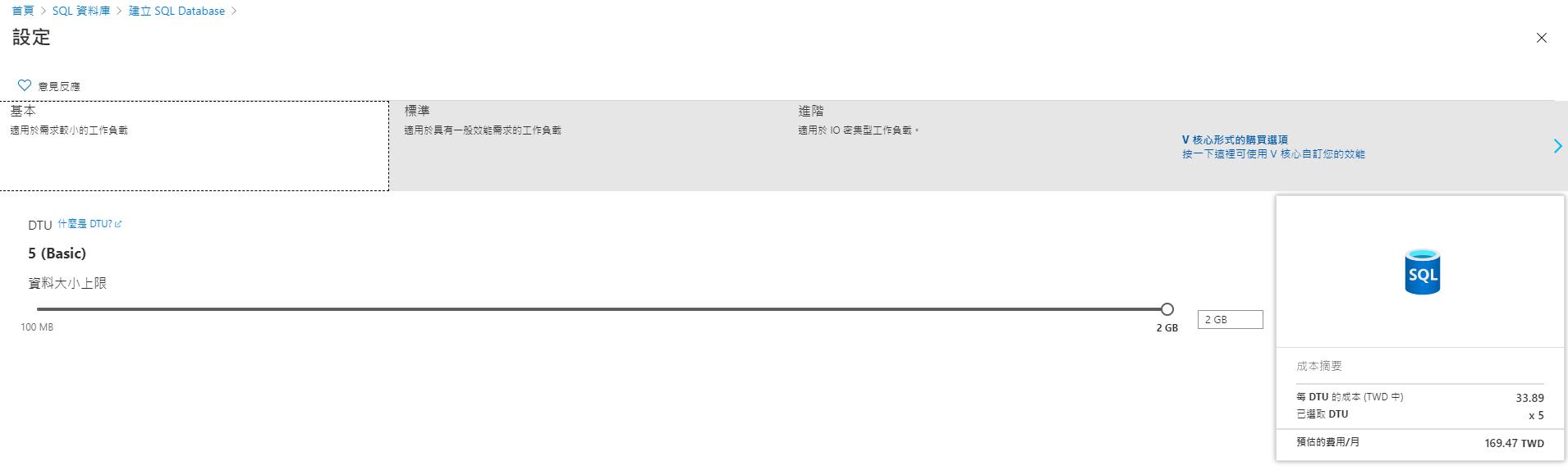
選擇完後,大部分我都維持預設值,資料庫建立還有一個重要的東西,定序,在其他設定中可以設定定序,這部分第一次我沒注意到,直接新增就會是預設的定序,但是一般使用的定序Chinese_Taiwan_Stroke_CI_AS,這邊就稍微注意一點,接著就可以建立了
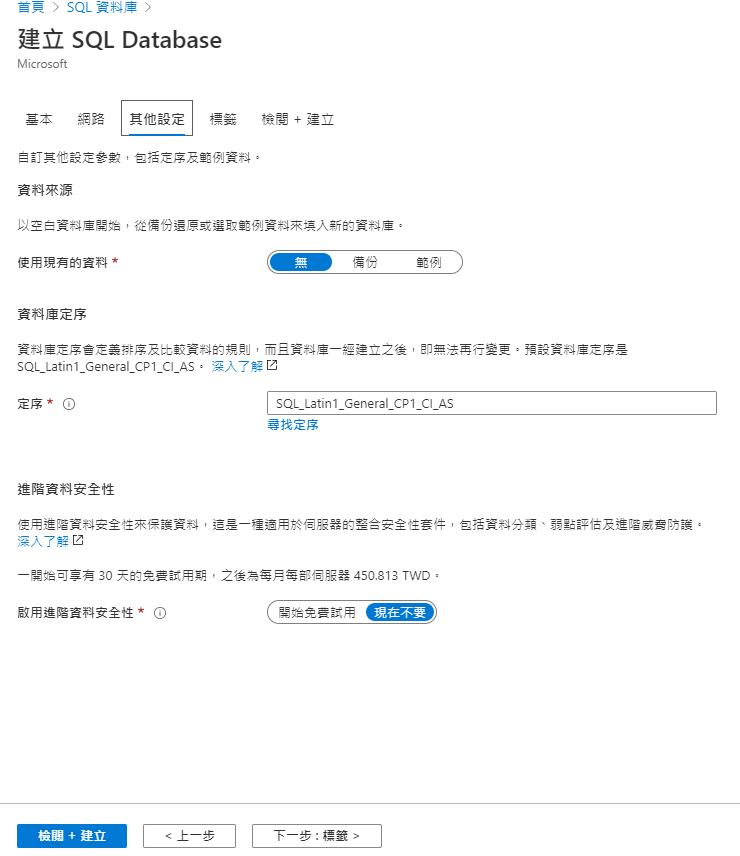
建立會需要一點時間,接著可以看到完成的畫面
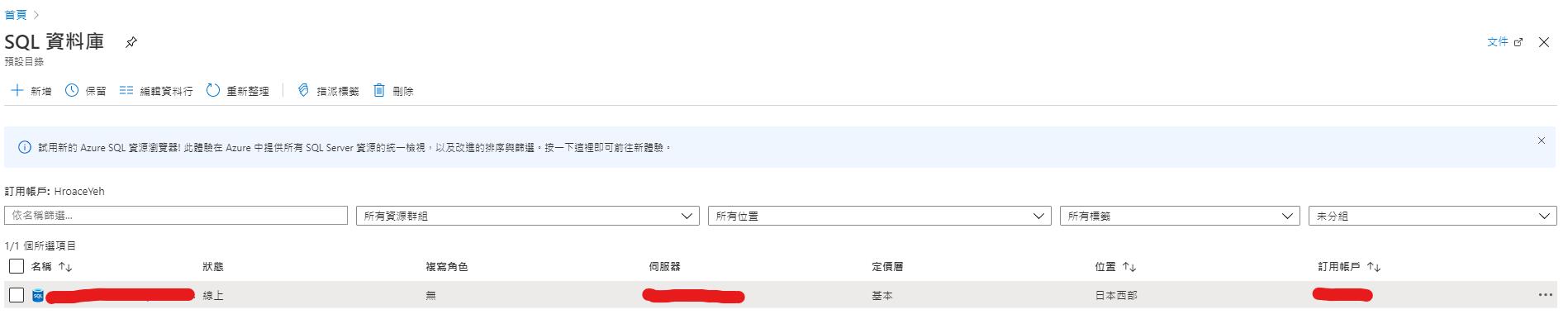
接著來測試連線,伺服器名稱顯示的部分,就是連線字串,配合伺服器管理員帳號、密碼可以進行登入
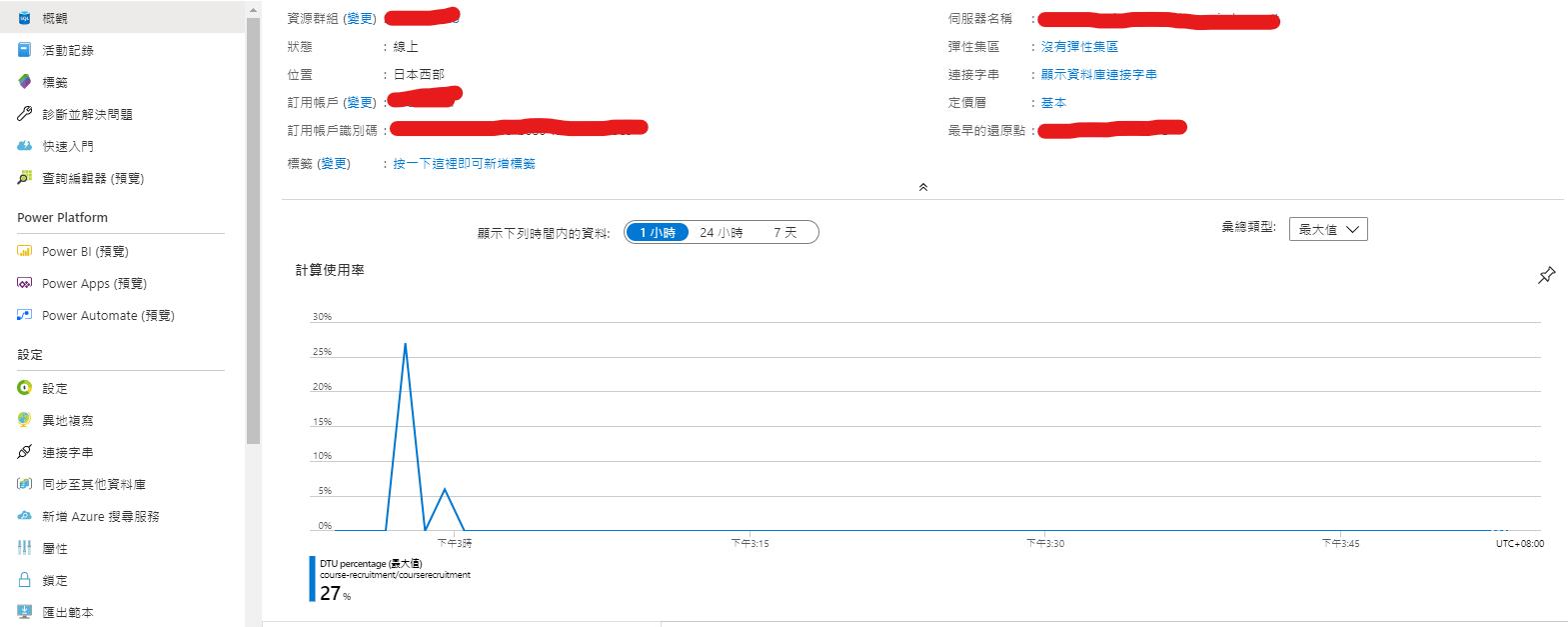
使用SMSS進行登入時,會發現錯誤,這是正常的因為還少一個步驟,設定伺服器防火牆,增加用戶端IP,設定對應的IP可以連線到資料庫,完成後儲存,就可以正常連線了